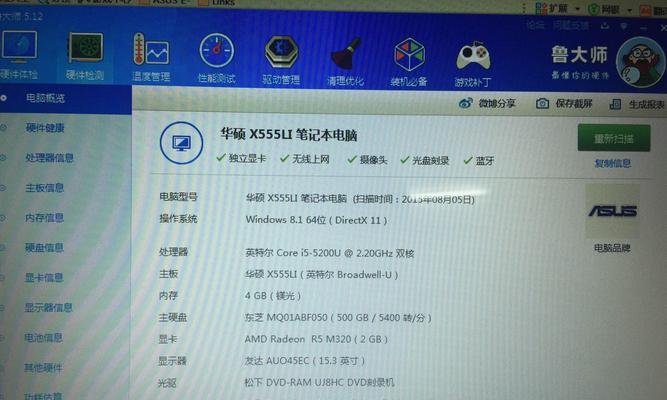在如今信息化快速发展的时代,笔记本电脑已经成为日常工作和生活中不可或缺的一部分。然而,并非所有用户都能一眼识别出笔记本电脑的型号,这对于维修保养、选购配件,甚至进行技术讨论都会带来不便。本文旨在为广大用户介绍如何快速、准确地识别笔记本电脑的型号,以便更好地使用和管理自己的设备。
一、打开笔记本背面的标签
通常情况下,笔记本电脑的型号会标记在电脑背面的一个标签上。这个标签上除了包含型号信息外,还会有序列号、生产日期等重要信息。按照以下步骤操作:
1.关闭电脑并断开所有连接,包括电源线和外接设备。
2.小心地将笔记本电脑翻转到背面,找到印有制造商标志和产品信息的标签。
3.仔细查看标签上的文字信息,型号通常会用Model或Type之类的单词标记出来。
二、查看系统信息
如果你不能或不希望翻转笔记本电脑,可以通过系统信息来查找电脑型号。在Windows系统中按以下步骤操作:
1.点击屏幕左下角的“开始”按钮,然后选择“设置”。
2.在设置窗口中选择“系统”。
3.在左侧菜单中选择“关于”,在这里你可以找到“设备规格”,其中便包括了电脑的型号信息。
对于Mac用户,则可以:
1.点击屏幕左上角苹果菜单图标,然后选中“关于本机”。
2.在打开的窗口中,查看“硬件标签”下的“ModelIdentifier”即可得知型号。
三、查看BIOS或UEFI设置
BIOS(基本输入输出系统)或UEFI(统一可扩展固件接口)是电脑的固件,开机时按特定键即可进入。在这个界面中,你可以找到详细的电脑型号信息。操作步骤如下:
1.重新启动电脑。
2.在启动过程中按F2、Del键或其他屏幕提示的键进入BIOS/UEFI设置界面。
3.在其中找到“SystemInformation”或“Main”等选项,型号信息通常就在这里。
四、使用第三方软件
如果你喜欢在操作系统中直接获取信息,也可以使用第三方软件来识别笔记本电脑的型号。软件如CPU-Z、Speccy等,能够提供详细的硬件信息,包括型号、处理器、内存等。只需在电脑上下载并运行这些软件,它们将自动为你展示相关信息。
五、识别常见笔记本品牌型号的一些快捷方式
对于一些常见的笔记本品牌,还存在以下识别方法:
对于Dell笔记本,`Dell`键+`i`键可以快速弹出详细的系统信息,包括型号。
对于HP笔记本,可以在`开始`菜单搜索`HPSupportAssistant`,进行系统扫描后即可看到设备信息。
对于Lenovo笔记本,`Fn`键+`Q`键可以打开一个Lenovo特有的系统信息面板。
六、注意常见误区
在识别笔记本型号的过程中,用户往往容易陷入一些误区:
误区一:电脑背面只有一个简单的标签,可能会误认为是贴纸而不敢撕开。
误区二:型号信息可能会被人为覆盖或磨损,导致识别困难。
误区三:电脑型号与序列号错误混淆,序列号是用来标识每台电脑的唯一编号,而型号则是用来反映制造批次和配置的。
七、维护与注意事项
识别笔记本型号的目的不仅仅在于识别,在日常使用中,正确维护笔记本背面标签和系统信息同样重要。
1.在进行维护或清洁笔记本时,避免使用腐蚀性强的清洁剂,以免标签受损。
2.安装和卸载软件时,选择可信的来源,不当的软件可能会修改系统信息。
通过以上步骤,即便是初学者也能快速有效地识别出笔记本电脑的型号。了解和掌握这些方法有助于用户更好地了解自己的设备,进行有针对性的问题解决和配件选择。随着技术的发展,笔记本电脑的型号识别方法可能还会逐渐增多,但以上提到的方法在未来一段时间内仍然会是主流的方式。
在识别笔记本型号的过程中,保证信息的获取与操作的安全性同样重要。在执行上述操作时,务必小心谨慎,避免引发不必要的硬件损坏。通过提高自己的识别能力,用户将能更轻松地驾驭笔记本电脑,无论是应对日常工作还是解决潜在的技术问题。